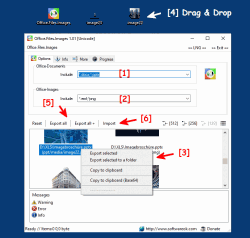Update on: 26 September 2024
Suitable for : Windows 11, Windows 10, 8.1, 7, ... , Server 2012-2025, 2022, x64, x32, x86
Suitable for : Windows 11, Windows 10, 8.1, 7, ... , Server 2012-2025, 2022, x64, x32, x86
String List Office.Files.Images: Spanish
##=Spanish Español
TranslatorName=Speedy Gonzales
... Switch to Spanish - Español
[Info]
1=Encontrar imágenes que ya se han utilizado en documentos de Office puede ser muy fácil con esta pequeña aplicación de Windows
2=¡Adecuado para enumerar las imágenes utilizadas en documentos de Office, pero también para reutilizar a través de la función de exportación! Todos los nuevos formatos de Office son compatibles con Office.Files.Images.
3=Simplemente arrastre y suelte los archivos en el programa o en el icono del programa en el escritorio. Luego presione "Exportar". También puede hacer clic con el botón derecho para seleccionar una carpeta para guardar las imágenes marcadas en cualquier ubicación. También puede arrastrarlos y soltarlos directamente desde la vista de lista en una carpeta en el Explorador de Windows.
4=En la vista de lista, puede copiar las imágenes al portapapeles con un clic derecho o enviarlas por correo electrónico.
6=Inicio
7=Detener
8=Abortar // [ESC]
9=Restablecer
10=Exportar seleccionado
11=Exportar seleccionado a una carpeta
13=Camino
14=Listo
16=Viejo
17=Nuevo
18=Error
19=Seleccione una carpeta / archivo de la lista
20=Vista previa
21=Gratis
22=Fecha
23=Hora
24=actual
25=Incluir subcarpeta
28=Salir
29=Exportar todo
31=¿Estás seguro?
32=Cancelar
33=Artículos
34=subprocesos de la CPU
36=Información
37=Error
38=Advertencia
39=No se pudo obtener el directorio
40=Iniciar ...
41=Total
42=min.
43=seg.
44=Restante
45=Transcurrido
46=de
47=Camino
48=tamaño
49=Mensajes
50=... espera el permiso de escritura
51=Agregar al menú contextual del explorador Enviar a
53=Editar Enviar a
54=Página de inicio
55=Preguntas frecuentes
56=Donar
57=Exportar todo +
58=finalizar el programa
59=apagado de la PC
60=Opciones
61=Información
62=Progreso
63=Licencia
64=Importar
[Más]
65=Más
66=Color
67=Transparencia
68=Usar marca de agua
70=Carpeta
71=Activar el acceso a la carpeta protegida (Defensor)
80=PC en espera
81=PC apagado en
82=PC en espera en
83=seg.
85=Carpeta temporal
86=Enviar por correo electrónico
87=Enviar todo por correo electrónico
88=Mostrar vista de lista de información
89=Más Freeware
90=OK
91=Cancelar
92=Agregar al menú contextual del Explorador
93=Desinstalar
94=Sobrescribir archivo original
95=Crea una copia del archivo original
107=Actualización automática
[Menú de contexto]
110=Abrir en Explorer
111=Imprimir
112=Copiar al portapapeles
113=Copiar imagen original al portapapeles
120=Crear carpetas temporales automáticamente
121=Seleccionar una carpeta nueva
[Opciones]
130=Documentos de oficina
131=Imágenes de oficina
132=Incluir
133=Excluir
134=Cancelación por usuario
[DIV]
240=Juhuuuu ¡Encontré Office.Files.Images!
241=Hola,\r\n\r\nEncontré Office.Files.Images. \ R\n\r\n ..................\r\n\r\nsitio web: #IN#\r\ndescargar: http://www.softwareok.com/?Download=#AP#\r\n
242=Recomendar Office.Files.Images
243=Enviar Office.Files.Images por correo electrónico
* List, extract all the images from Office file formats on MS Windows 11, 10, ... etc.!
# Thanks+